- Локација није доступна искачући прозор се појављује понекад након надоградње система Виндовс 10.
- Тхе Локација није доступна. Приступ је одбијен грешка може бити повезана са нетачним корисничким дозволама.
- Постоји неколико начина за давање дозволе када се види локација није доступна грешка у оперативном систему Виндовс 10.
- У случају надоградње, променом неколико кључева уређивача регистра би требало да поправи локација није доступна издање на Виндовс 10.
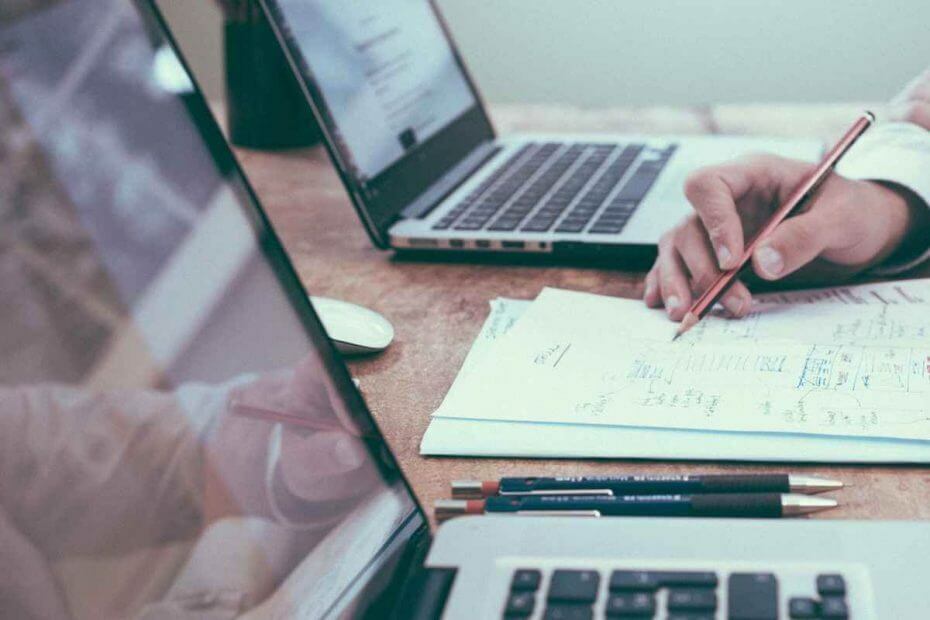
- Преузмите алатку за поправак рачунара Ресторо који долази са патентираним технологијама (патент доступан овде).
- Кликните Покрените скенирање да бисте пронашли проблеме са Виндовсом који би могли да узрокују проблеме са рачунаром.
- Кликните Поправи све да бисте решили проблеме који утичу на сигурност и перформансе рачунара
- Ресторо је преузео 0 читаоци овог месеца.
Одређене поруке о грешкама, тачније обавештења, намењене су заштити ваших датотека. Ипак, спречавање копирања, брисања, модификовања или било чега другог што желите да урадите са датотеком или директоријумом због неадекватних дозвола није забавно.
Такав је случај и са Локација није доступна грешка. У овом случају, Приступ је одбијен се приказује као део поруке о грешци. Постоје и друге варијације грешке, попут оних у наставку:
- Локација није доступна - параметри су нетачни
- Локација није доступна - радна површина празна, а апликације избрисане и
- Локација није доступна -ЦРЦ грешка
- Локација није доступна - том не садржи препознати систем датотека
Занимљиво је да су у многим случајевима када су се корисници суочили са овом грешком, недавно су надоградили са старије на новију верзију оперативног система Виндовс.
То сугерише да постоји грешка која спречава да све ваше корисничке дозволе пређу на нове инсталације оперативног система Виндовс.
Оно што се дешава је да вас сваки пут када покушате да приступите погођеном диску или фасцикли утиче на вас Локација није доступна, приступ је одбијен порука о грешци.
Зато прочитајте у наставку да бисте видели како да ресетујете корисничке дозволе или вратите дозволе за блокиране датотеке и ослободите се ове грешке.
Како да поправим Локација није доступна на Виндовс 10?
1 - Користите командну линију за ресетовање корисничких дозвола
- Отвори Командна линија
- Тип ЦД / корисници и притисните Ентер. Пронађите фасциклу на личном рачунару у којој је погођена датотека (обично Ц или Д).
- Укуцати цд / корисничко име. Замените корисничко име корисничким именом које користите на рачунару.
- Сада налепите овај низ:
ицацлс Доцументс / ресет / т / к - Добићете следећу поруку; притисните ентер.
Ц: Корисници% Ваше корисничко име% ицацлс Доцументс / ресет / т / к - Сада би ваше дозволе за ту фасциклу требало да буду поништене.
- Поновите поступак за све фасцикле којима не можете да приступите због грешке.
2. Ручно ресетујте дозволе за све блокиране дискове
- Пронађите погон или фасциклу којој не можете да приступите. Кликните десним тастером миша и одаберите Својства опција.
- Спустите се у фасциклу Безбедност.
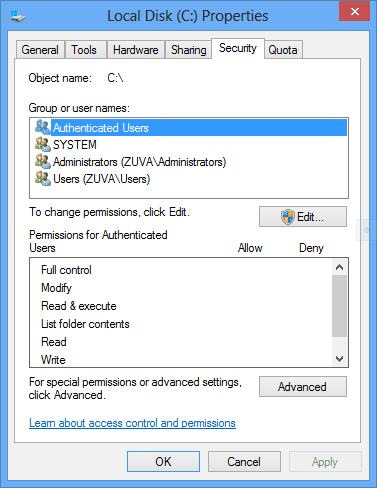
- Кликните Уредити дугме за ручно омогућавање корисничких и администраторских дозвола.
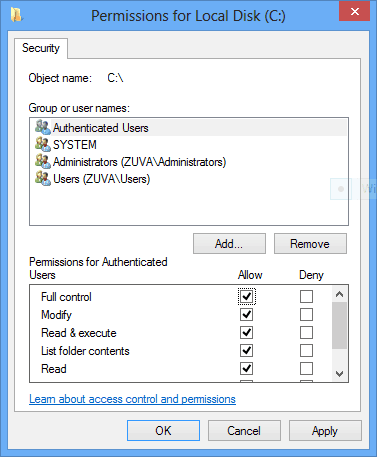
- Означите поља испод Дозволи. Обично, након што проверите прву, Потпуна контрола све кутије ће бити аутоматски означене. Имајте на уму ако Дозволи оквир је сив, прво означите негирати кутија. Оквир Дозволи биће одмах отворен за проверу. Означите поља која требате, а затим опозовите избор у пољу за потврду Одбиј који сте претходно означили.
- Кликните У реду дугме, након чега следи тастер Применити дугме.
- Почетно Својства Прозор (Сецурити) би и даље требао бити отворен. Отвори га ако си га затворио.
- Још увек у томе Сигурност горе наведени прозор, кликните на Корисници.
- Затим кликните на Уредити дугме.
- Сада одлучите која ћете дозволе дати другим људима који користе рачунар. Као администратор ћете имати Потпуна контрола. Међутим, можда није сигурно дати сваком другом кориснику исту потпуну контролу. У мом случају сам само означио дугме Дозволи за Читај и извршавајСадржај мапе листе, и читати дозволе. Одлучите шта је најбоље за вас и означите одговарајућа поља,
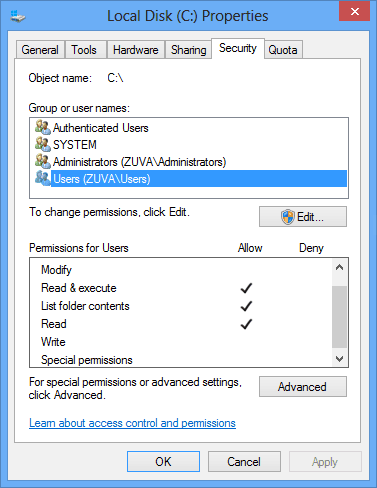
- Кликните У реду, и онда Применити.
- Кликните У реду за упозорења која ће уследити.
3. Подешавање датотека регистра

- У оквир за претрагу откуцајте регедит отворити Уредник регистра.
- Кликните на Виев и уверите се да је адресна трака укључена.
- Откуцајте следећи тастер:
ХКЕИ_ЦУРРЕНТ_УСЕР \ СОФТВАРЕ \ Мицрософт \ Виндовс \ ЦуррентВерсион \ Екплорер \ Корисничке школске мапе - Могуће је да у кључ добијете неке кључеве Подаци емисија вредности Д: \ Преузимања \ Преузимања.
- Без затварања овог резултата, отворите директоријум Д.
- Пронађите тамо фасциклу Преузимања. Проверите да ли се унутра налази још један фолдер за преузимање (вероватно празан).
- Вратите се у Регистар.
- Двапут кликните сваки тастер који приказује двоструку фасциклу Преузимања.
- За сваку поставите Валуе Дата на следеће и кликните на ОК: Д: \ Преузимања
- Затворите регистар, а затим поново покрените уређај (немојте га потпуно искључити).
Ови кораци ће ресетовати референцу на фасциклу Преузимања у исправну фасциклу на вашем Д диску и та грешка би требало да буде уклоњена.
4. Како спречити Локација није доступна грешка
Покрените скенирање система да бисте открили потенцијалне грешке

Преузмите Ресторо
Алат за поправак рачунара

Кликните Покрените скенирање да бисте пронашли проблеме са Виндовсом.

Кликните Поправи све да реши проблеме са патентираним технологијама.
Покрените скенирање рачунара помоћу алатке за обнављање система Ресторо да бисте пронашли грешке које узрокују сигурносне проблеме и успоравање. По завршетку скенирања, поступак поправке ће оштећене датотеке заменити новим Виндовс датотекама и компонентама.
Није довољно поправити грешку без испитивања њених узрока. На тај начин ћете научити како да спречите да се грешка понови.
Прво избегавање ствари које узрокују грешку требало би да буде довољно да се спрече да се понове. Свакако, неки од ових узрока могу бити ван ваше контроле.
Укључују неке ствари које бисте требали избегавати;
- Неправилно искључивање рачунара - Увек затворите све програме и следите стандардни поступак искључивања система Виндовс пре него што искључите рачунар из извора напајања.
- Наведено се односи и на ваш спољни уређаји за складиштење - Избегавајте да их извлачите из УСБ утичнице пре него што рачунар заврши са оним што сте радили на преносном уређају. Чак и тада, увек прво затворите погон пре него што уклоните уређај са рачунара.
- Безобзирно излагање рачунара вирусима и инфекција малвером - Уверите се да је на рачунару стално инсталиран ажурни антивирус.
- Ако се правилно не бринете за спољне чврсте дискове и друге преносне дискове - покрените поправку уређаја и алат за опоравак података ако сумњате на физичко оштећење спољног чврстог диска.
- Мешање са системима датотека - избегавајте играње са системима датотека и подешавањима регистра ако немате потребне вештине.
Постоји неколико других ситуација у којима се порука о грешци „локација није доступна“ може срочити мало другачије. Ови укључују:
Неки од њих могу имати своје исправке. Али постоје и специјални софтверски алати помоћу којих такође можете да исправите неке грешке.
Исправке о којима смо овде разговарали требало би да помогну у раду са Локација није доступна - приступ је одбијен грешка. Ова грешка је изричито резултат недостајања или оштећења администраторских и корисничких дозвола.
Говорећи о оштећеним датотекама, не заборавите да скенирате рачунар на вирусе и злонамерни софтвер ако приметите да се ова грешка понавља или се рачунар чудно понаша.
 И даље имате проблема?Поправите их помоћу овог алата:
И даље имате проблема?Поправите их помоћу овог алата:
- Преузмите овај алат за поправак рачунара оцењено одличним на ТрустПилот.цом (преузимање почиње на овој страници).
- Кликните Покрените скенирање да бисте пронашли проблеме са Виндовсом који би могли да узрокују проблеме са рачунаром.
- Кликните Поправи све да реши проблеме са патентираним технологијама (Ексклузивни попуст за наше читаоце).
Ресторо је преузео 0 читаоци овог месеца.
![Лозинка није успела да откључа свезак Ц [ТЕХНИЧКИ ФИКС]](/f/24dcfc8b078d2177b477ef5500928319.jpg?width=300&height=460)
![Виндовс Медиа Плаиер не може да преузме информације о медијима за ЦД [ФИКС]](/f/61fe64136c3427f6d7541740715fd624.jpg?width=300&height=460)
![Виндовс Медиа Плаиер не може да се повеже са сервером грешка [РЕШЕНО]](/f/bfe5b086ccd3aa48c621bdb5f0ed26a6.jpg?width=300&height=460)